win7 VC6.0 兼容问题
Windows_7下载安装_VC++_6.0(VC6)_全程图解
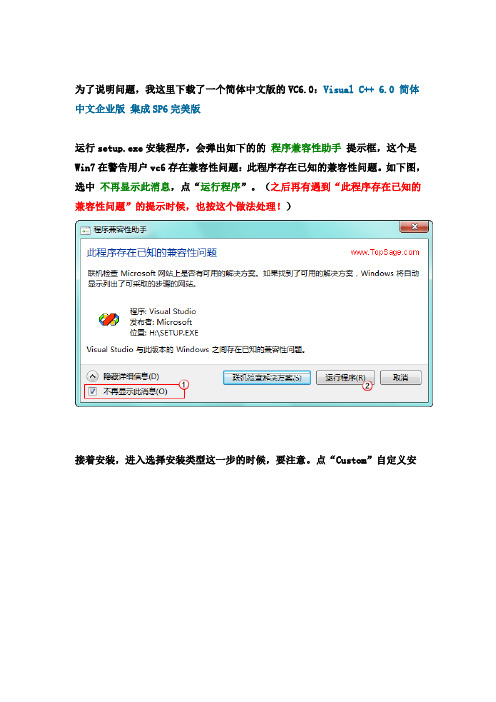
为了说明问题,我这里下载了一个简体中文版的VC6.0:Visual C++ 6.0 简体中文企业版集成SP6完美版运行setup.exe安装程序,会弹出如下的的程序兼容性助手提示框,这个是Win7在警告用户vc6存在兼容性问题:此程序存在已知的兼容性问题。
如下图,选中不再显示此消息,点“运行程序”。
(之后再有遇到“此程序存在已知的兼容性问题”的提示时候,也按这个做法处理!)接着安装,进入选择安装类型这一步的时候,要注意。
点“Custom”自定义安装类型:Custom自定义安装里,点中Tools组件,更改选项:把其中的OLE/Com Object Viewer取消,不选择:再返回到组件选择的时候,Tools就变为灰色的勾了,因为里面我们取消了OLE/Com Object Viewer这一顶:其他的就默认安装就可以了,要注意的上面已经都交代了,安装完成,出现安装成功的提示:安装完成后,启动VC6的时候,也出现“此程序存在已知的兼容性问题”的提示,按上面第一步中的处理:选中不再显示此消息,点“运行程序启动后我们新建一个工程和一个c++源文件,编译运行之,如下图:OK,安装完成!!!不过,还有一个小问题,就是VC6打开一个文件或工程的时候,会导致VC6崩溃而关闭,这个帖子里有解决办法:Win7下VC6打开文件报错导致其崩溃的解决办法Win7下VC6打开文件报错导致其崩溃的解决办法根据我之前写的这个文章:Windows 7下载安装 Visual C++ 6.0(VC6) 全程图解在Windows7下安装Visual C++ 6.0后,遇到一个致命的问题打开文件的时候出现异常而导致VC6崩溃,如下图所示:下载 (22.92 KB)2010-9-28 09:53微软针对这个问题发布了一个补丁,原补丁是未编译的VC6工程,见附件filetool_未编译.zip,大家可以手动编译一下。
为了方便使用,我在附件里还提供了一个已编译的版本FileTool.dll_已编译.zip大家不管是自行编译也好,还是下载提供的已编译的FileTool.dll,使用方法都一样:1. 把FileTool.dll文件拷贝至C:\Program Files\Microsoft Visual Studio\Common\MSDev98\AddIns文件夹下2. 在cmd下手动注册该dll文件:regsvr32 "C:\Program Files\Microsoft Visual Studio\Common\MSDev98\AddIns\FileTool.dll"3. 打开VC6,右击工具栏,自定义... -> 附加项和宏文件,选中FileTool Developer Studio Add-in附加项这个时候就会出现 A 和 O 的文件栏按钮∙Add File To Project∙Open今后再打开文件/工程或是添加文件到工程的时候,用这两个按钮,不要用VC6默认的了。
win7下安装vc++
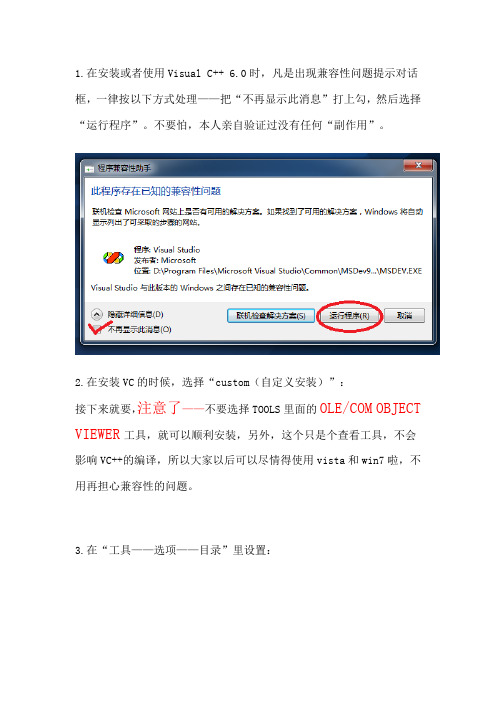
1.在安装或者使用Visual C++ 6.0时,凡是出现兼容性问题提示对话框,一律按以下方式处理——把“不再显示此消息”打上勾,然后选择“运行程序”。
不要怕,本人亲自验证过没有任何“副作用”。
2.在安装VC的时候,选择“custom(自定义安装)”:接下来就要,注意了——不要选择TOOLS里面的OLE/COM OBJECT VIEWER工具,就可以顺利安装,另外,这个只是个查看工具,不会影响VC++的编译,所以大家以后可以尽情得使用vista和win7啦,不用再担心兼容性的问题。
3.在“工具——选项——目录”里设置:A.找到这些资源的路径,如我的就是安装在“D:\Program Files\的”里的,所以依次类推。
注意——资源路径一定要对照着手工查找,不要直接复制 !B.下面把一些资源路径列出: executatble files(可执行文件):D:\Program Files\Microsoft Visual Studio\Common\MSDev98\Bin D:\Program Files\Microsoft Visual Studio\VC98\BIND:\Program Files\Microsoft Visual Studio\Common\TOOLSD:\Program Files\Microsoft Visual Studio\Common\TOOLS\WINNT 注——以下资源路径为可选添加:C:\windows\system32\wbemC:\windows\system32include files:D:\Program Files\Microsoft Visual Studio\VC98\INCLUDED:\Program Files\Microsoft Visual Studio\VC98\MFC\INCLUDE D:\Program Files\Microsoft Visual Studio\VC98\ATL\INCLUDElibrary files:D:\Program Files\Microsoft Visual Studio\VC98\LIBD:\Program Files\Microsoft Visual Studio\VC98\MFC\LIBsource files:D:\Program Files\Microsoft Visual Studio\VC98\MFC\SRCD:\Program Files\Microsoft Visual Studio\VC98\MFC\INCLUDE D:\Program Files\Microsoft Visual Studio\VC98\ATL\INCLUDED:\Program Files\Microsoft Visual Studio\VC98\CRT\SRC(win7最好不要添加此项,不过好像按照偶说的方式安装的话,就没有这一项,所以这项一般不添加。
关于VC6.0错误的解决方法
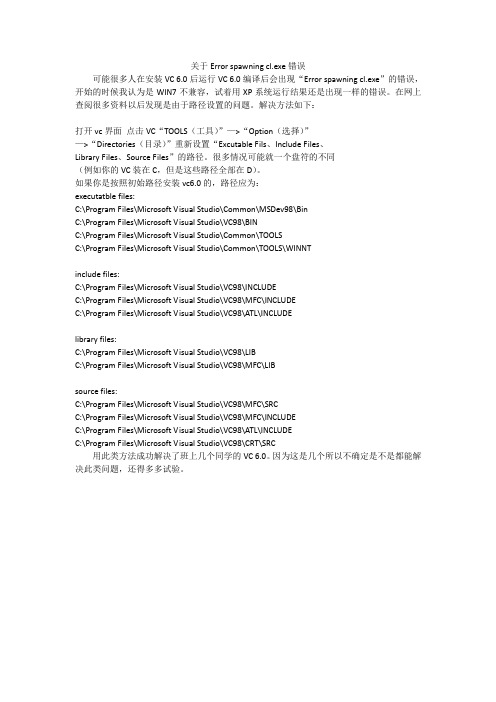
关于Error spawning cl.exe错误可能很多人在安装VC 6.0后运行VC 6.0编译后会出现“Error spawning cl.exe”的错误,开始的时候我认为是WIN7不兼容,试着用XP系统运行结果还是出现一样的错误。
在网上查阅很多资料以后发现是由于路径设置的问题。
解决方法如下:打开vc界面点击VC“TOOLS(工具)”—>“Option(选择)”—>“Directories(目录)”重新设置“Excutable Fils、Include Files、Library Files、Source Files”的路径。
很多情况可能就一个盘符的不同(例如你的VC装在C,但是这些路径全部在D)。
如果你是按照初始路径安装vc6.0的,路径应为:executatble files:C:\Program Files\Microsoft Visual Studio\Common\MSDev98\BinC:\Program Files\Microsoft Visual Studio\VC98\BINC:\Program Files\Microsoft Visual Studio\Common\TOOLSC:\Program Files\Microsoft Visual Studio\Common\TOOLS\WINNTinclude files:C:\Program Files\Microsoft Visual Studio\VC98\INCLUDEC:\Program Files\Microsoft Visual Studio\VC98\MFC\INCLUDEC:\Program Files\Microsoft Visual Studio\VC98\ATL\INCLUDElibrary files:C:\Program Files\Microsoft Visual Studio\VC98\LIBC:\Program Files\Microsoft Visual Studio\VC98\MFC\LIBsource files:C:\Program Files\Microsoft Visual Studio\VC98\MFC\SRCC:\Program Files\Microsoft Visual Studio\VC98\MFC\INCLUDEC:\Program Files\Microsoft Visual Studio\VC98\ATL\INCLUDEC:\Program Files\Microsoft Visual Studio\VC98\CRT\SRC用此类方法成功解决了班上几个同学的VC 6.0。
vc++6.0与win7兼容问题
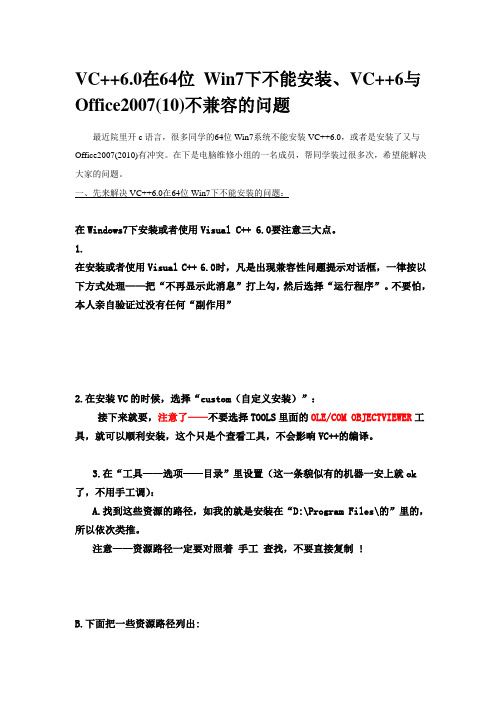
VC++6.0在64位Win7下不能安装、VC++6与Office2007(10)不兼容的问题最近院里开c语言,很多同学的64位Win7系统不能安装VC++6.0,或者是安装了又与Office2007(2010)有冲突。
在下是电脑维修小组的一名成员,帮同学装过很多次,希望能解决大家的问题。
一、先来解决VC++6.0在64位Win7下不能安装的问题:在Windows7下安装或者使用Visual C++ 6.0要注意三大点。
1.在安装或者使用Visual C++ 6.0时,凡是出现兼容性问题提示对话框,一律按以下方式处理——把“不再显示此消息”打上勾,然后选择“运行程序”。
不要怕,本人亲自验证过没有任何“副作用”2.在安装VC的时候,选择“custom(自定义安装)”:接下来就要,注意了——不要选择TOOLS里面的OLE/COM OBJECTVIEWER工具,就可以顺利安装,这个只是个查看工具,不会影响VC++的编译。
3.在“工具——选项——目录”里设置(这一条貌似有的机器一安上就ok 了,不用手工调):A.找到这些资源的路径,如我的就是安装在“D:\Program Files\的”里的,所以依次类推。
注意——资源路径一定要对照着手工查找,不要直接复制 !B.下面把一些资源路径列出:executatble files(可执行文件):D:\Program Files\Microsoft Visual Studio\Common\MSDev98\BinD:\Program Files\Microsoft Visual Studio\VC98\BIND:\Program Files\Microsoft Visual Studio\Common\TOOLSD:\Program Files\Microsoft Visual Studio\Common\TOOLS\WINNT注——以下资源路径为可选添加:C:\windows\system32\wbemC:\windows\system32include files:D:\Program Files\Microsoft Visual Studio\VC98\INCLUDED:\Program Files\Microsoft Visual Studio\VC98\MFC\INCLUDED:\Program Files\Microsoft Visual Studio\VC98\ATL\INCLUDElibrary files:D:\Program Files\Microsoft Visual Studio\VC98\LIBD:\Program Files\Microsoft Visual Studio\VC98\MFC\LIBsource files:D:\Program Files\Microsoft Visual Studio\VC98\MFC\SRCD:\Program Files\Microsoft Visual Studio\VC98\MFC\INCLUDED:\Program Files\Microsoft Visual Studio\VC98\ATL\INCLUDED:\Program Files\Microsoft Visual Studio\VC98\CRT\SRC(win7最好不要添加此项,不过好像按照偶说的方式安装的话,就没有这一项,所以这项一般不添加。
关于VC++6.0 & Win7
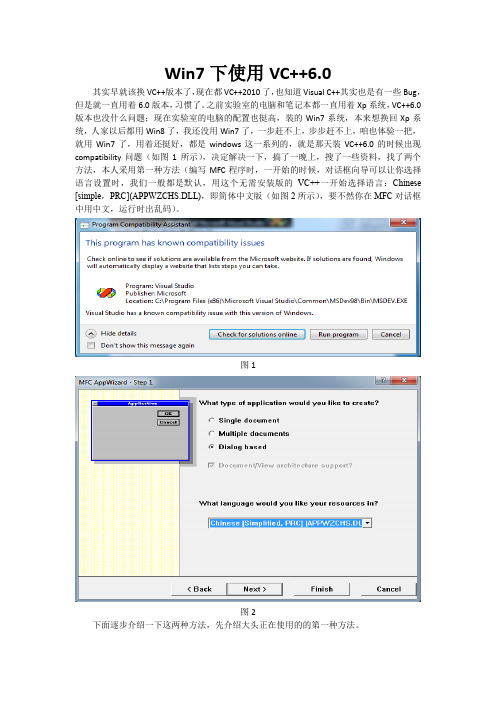
Studio\VC98\BIN 中少了 MSPDB60.DLL 动态链接库,可以在上面第三点中的第一条 中同时包含以下路径 D:\VC++6.0\Microsoft Visual Studio\Common\MSDev98\Bin,也 可以在该路径下找到该文件拷到之前的文件夹下,还是第一点好。 (2) “Compiling... ,Error spawning cl.exe”错误提示。这个问题实际上很多情况下是由于路 径设置的问题引起的,“CL.exe”是 VC 使用真正的编译器(编译程序) ,其路径在“VC 根目录/VC98/Bin”下面, 你可以到相应的路径下找到这个应用程序。 因此问题可以 按照以下方法解决:打开 vc 界面 点击 VC“TOOLS(工具)”—>“Option(选择)” —>“Directories(目录)”重新设置“Excutable Fils、Include Files、 Library Files、 Source Files”的路径。很多情况可能就一个盘符的不同 (例如你的 VC 装在 C,但 是这些路径全部在 D) ,改过来就 OK 了。 如果你是按照初始路径安装 vc6.0 的,路径应为: executatble files: C:/Program Files/Microsoft Visual Studio/Common/MSDev98/Bin C:/Program Files/Microsoft Visual Studio/VC98/BIN C:/Program Files/Microsoft Visual Studio/Common/TOOLS C:/Program Files/Microsoft Visual Studio/Common/TOOLS/WINNT include files: C:/Program Files/Microsoft Visual Studio/VC98/INCLUDE C:/Program Files/Microsoft Visual Studio/VC98/MFC/INCLUDE C:/Program Files/Microsoft Visual Studio/VC98/ATL/INCLUDE library files: C:/Program Files/Microsoft Visual Studio/VC98/LIB C:/Program Files/Microsoft Visual Studio/VC98/MFC/LIB source files: C:/Program Files/Microsoft Visual Studio/VC98/MFC/SRC C:/Program Files/Microsoft Visual Studio/VC98/MFC/INCLUDE C:/Program Files/Microsoft Visual Studio/VC98/ATL/INCLUDE C:/Program Files/Microsoft Visual Studio/VC98/CRT/SRC 如果你装在其他盘里,则仿照其路径变通就行, 关键是 microsoft visual studio/ 后 面的东西要与上面提到的相同。其实我们上面的第三步中也是做这么个事情,只是 那时候设置的不全,你若再后来再按这个设置一下就更好了。 (3) 还有一个就是注意 MFC 中对话框的中文乱码问题。
VC++6.0在64位Win7下不能安装、VC++6与Office2007(10)不兼容的问题

二、卸载vc++6.0,安装vs2008或vs2010(最近推出的),vs的功能多,集成了vb vc vc# Java等工具,建议编程爱好者,一般人别装了。
三、(这是正点)选择微软的补救措施,在官网下载Filetool.exe的工具(上网搜就可以),解压后双击打开工程文件,生成.dll文件,然后加载到vc的工具栏里。详细方案到网上找吧,提供一个详细的:
接下来就要,注意了——不要选择TOOLS里面的OLE/COM OBJECTVIEWER工具,就可以顺利安装,这个只是个查看工具,不会影响VC++的编译。
3.在“工具——选项——目录”里设置(这一条貌似有的机器一安上就ok了,不用手工调):
A.找到这些资源的路径,如我的就是安装在“D:\Program Files\的”里的,所以依次类推。
D:\Program Files\Microsoft Visual Studio\Common\TOOLS
D:\Program Files\Microsoft Visual Studio\Common\TOOLS\WINNT
注——以下资源路径为可选添加:
C:\windows\system32\wbem
library files:
D:\Program Files\Microsoft Visual Studio\VC98\LIB
VC++6.0安装教程附在Win7或Win10下使用VC6.0的注意事项
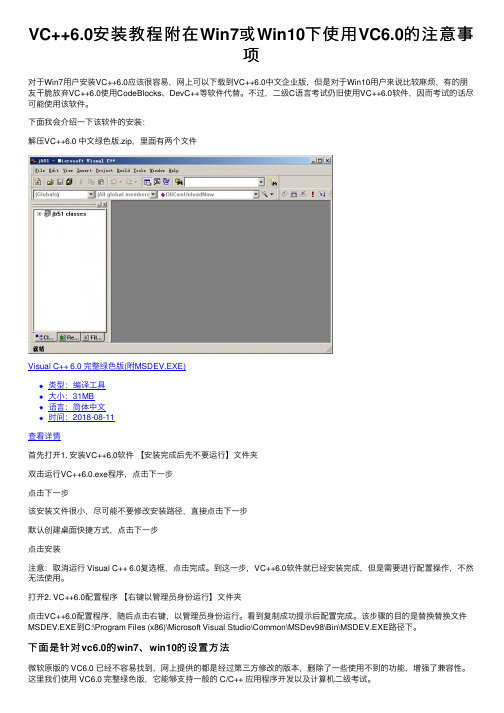
VC++6.0安装教程附在Win7或Win10下使⽤VC6.0的注意事项对于Win7⽤户安装VC++6.0应该很容易,⽹上可以下载到VC++6.0中⽂企业版,但是对于Win10⽤户来说⽐较⿇烦,有的朋友⼲脆放弃VC++6.0使⽤CodeBlocks、DevC++等软件代替。
不过,⼆级C语⾔考试仍旧使⽤VC++6.0软件,因⽽考试的话尽可能使⽤该软件。
下⾯我会介绍⼀下该软件的安装:解压VC++6.0 中⽂绿⾊版.zip,⾥⾯有两个⽂件Visual C++ 6.0 完整绿⾊版(附MSDEV.EXE)类型:编译⼯具⼤⼩:31MB语⾔:简体中⽂时间:2018-08-11查看详情⾸先打开1. 安装VC++6.0软件【安装完成后先不要运⾏】⽂件夹双击运⾏VC++6.0.exe程序,点击下⼀步点击下⼀步该安装⽂件很⼩,尽可能不要修改安装路径,直接点击下⼀步默认创建桌⾯快捷⽅式,点击下⼀步点击安装注意:取消运⾏ Visual C++ 6.0复选框,点击完成。
到这⼀步,VC++6.0软件就已经安装完成,但是需要进⾏配置操作,不然⽆法使⽤。
打开2. VC++6.0配置程序【右键以管理员⾝份运⾏】⽂件夹点击VC++6.0配置程序,随后点击右键,以管理员⾝份运⾏。
看到复制成功提⽰后配置完成。
该步骤的⽬的是替换替换⽂件MSDEV.EXE到C:\Program Files (x86)\Microsoft Visual Studio\Common\MSDev98\Bin\MSDEV.EXE路径下。
下⾯是针对vc6.0的win7、win10的设置⽅法微软原版的 VC6.0 已经不容易找到,⽹上提供的都是经过第三⽅修改的版本,删除了⼀些使⽤不到的功能,增强了兼容性。
这⾥我们使⽤ VC6.0 完整绿⾊版,它能够⽀持⼀般的 C/C++ 应⽤程序开发以及计算机⼆级考试。
该软件仅 31M,下载快速,安装简单,⽆需设置各种组件,还能够卸载⼲净。
vc兼容win7方法

最后需要说明的是,我在重新安装系统之后直接可以打开VC6,而且“打开”功能可以用。可以猜测使用绿色版的VC6可以直接使用,请各位Win 7系统的同学试试。
本文FileTools的解决方法参考微软知识库:/kb/241396
另外,根据Mucid同学的说法,在安装VC的时候,不要选择TOOLS里面的OLE/COM OBJECT VIEWER工具,就可以顺利安装了。这样的VC应该能够正常使用了。
但如果大家在 Visual C + + 中使用键盘快捷键或从 文件 菜单中直接启动 打开文件 对话框,将产生以下错误:访问冲突 (0xC0000005) 在 0x5003eaed DEVSHL.DLL 中。DevShl.Dll 引用在 0x0000000 内存。无法读取内存。也就是说不能在VC6中通过“打开文件”的方式打开一个文件,原来的“打开”功能不能用了。我们可以通过下载FileTool工具,然后通过以下设置用这个小工具解决无法打开的情况。
4、再依次点击VC6的“Tools(工具)”—“Customize(定制)”,在打开的Customize(定制)对话框中选“Add-ins and Macro Files(附加项和宏文件)”选项卡,点击“Browse(浏览)”,找到目录X:\Program Files\Microsoft Visual Studio\Common\MSDev98\AddIns\FileTool\Debug里面的FileTool.dll文件,关闭对话框,就完成了2个快捷工具的添加。它们分别是“Open”(显示为‘O’)和"Add Files to Project"(显示为‘A’),
首先将容里面的勾都去掉,然后按照下面的方法进行
如果有在Win7下使用过Microsoft Visual C++ 6.0的同学都知道,Win 7与这款软件是有部分不兼容的。除了在安装或者使用Visual C++ 6.0时,会出现兼容性问题提示对话框,我们可以把“不再显示此消息”打上勾,然后选择“运行程序”(这也是在Win 7下出现兼容性提示的一般解决方案,通常程序是不会出现不兼容的情况的)。
- 1、下载文档前请自行甄别文档内容的完整性,平台不提供额外的编辑、内容补充、找答案等附加服务。
- 2、"仅部分预览"的文档,不可在线预览部分如存在完整性等问题,可反馈申请退款(可完整预览的文档不适用该条件!)。
- 3、如文档侵犯您的权益,请联系客服反馈,我们会尽快为您处理(人工客服工作时间:9:00-18:30)。
网上成千上万的诸如“有没有Win7兼容的VC6的下载”、“Win7下Visual C++ 6.0不兼容问题” 之类的问题,多数意思是VC6和Win7不兼容,而现在不少学校或是考试用的还是Visual Studio套件,新的Win7或Vista系统下要安装怎么办?
说实话我也一直没有试过,所以也想当然的认为Win7下就不能安装VC6,压根就100%不兼容?一直使用高版本的VS(如VS2008和现在用的VS2010)的我今天亲身在Win7下安装一次试试。
注:文中有大量图片附件,请登录后查看!
为了说明问题,我这里下载了一个简体中文版的VC6.0:Visual C++ 6.0 简体中文企业版集成SP6完美版
运行setup.exe安装程序,会弹出如下的的程序兼容性助手提示框,这个是Win7在警告用户vc6存在兼容性问题:此程序存在已知的兼容性问题。
如下图,选中不再显示此消息,点“运行程序”。
(之后再有遇到“此程序存在已知的兼容性问题”的提示时候,也按这个做法处理!)
接着安装,进入选择安装类型这一步的时候,要注意。
点“Custom”自定义安装
类型:
Custom自定义安装里,点中Tools组件,更改选项:
把其中的OLE/Com Object Viewer取消,不选择:
再返回到组件选择的时候,Tools就变为灰色的勾了,因为里面我们取消了OLE/Com Object Viewer这一顶:
其他的就默认安装就可以了,要注意的上面已经都交代了,安装完成,出现安装成功的提示:
安装完成后,启动VC6的时候,也出现“此程序存在已知的兼容性问题”的提示,按上面第一步中的处理:
选中不再显示此消息,点“运行程序
启动后我们新建一个工程和一个c++源文件,编译运行之,如下图:
OK,安装完成!!!
Win7下VC6打开文件报错导致其崩溃的解决办法
根据我之前写的这个文章:Windows 7下载安装 Visual C++ 6.0(VC6) 全程图解在Windows7下安装Visual C++ 6.0后,遇到一个致命的问题打开文件的时候出现异常而导致VC6崩溃,如下图所示:
微软针对这个问题发布了一个补丁,原补丁是未编译的VC6工程,见附件filetool_未编译.zip,大家可以手动编译一下。
为了方便使用,我在附件里还提供了一个已编译的版本FileTool.dll_已编译.zip
大家不管是自行编译也好,还是下载提供的已编译的FileTool.dll,使用方法都一样:
1.把FileTool.dll文件拷贝至C:\Program Files\Microsoft Visual Studio\Common\MSDev98\AddIns文件夹下
2.在cmd下手动注册该dll文件:regsvr32 "C:\Program Files\Microsoft Visual Studio\Common\MSDev98\AddIns\FileTool.dll"
3.打开VC6,右击工具栏,自定义... -> 附加项和宏文件,选中FileTool Developer Studio Add-in附加项
这个时候就会出现 A 和 O 的文件栏按钮
∙Add File To Project
∙Open
今后再打开文件/工程或是添加文件到工程的时候,用这两个按钮,不要用VC6
默认的了。
这样就不会再出问题了。
